ワードプレスのテーマには、デフォルトでグローバルナビゲーション(グローバルメニュー)が設置されています。そのリンク設定の方法です。
まず、デフォルトでは固定ページと連動しています。つまり、固定ページを作成した段階でグローバルメニューに自動的に表示されます。リンクの文字は、固定ページのタイトルそのままです。
まずは、これを理解しましょう。なにもイジっていない状態(デフォルト)では、その様になっていますので、固定ページを作成して「公開」ボタンを押せば自動的に表示されます。
そして、このデフォルトの時のみ、グローバルナビの小ページとでも言いましょうか、ダウン表示もされます。これは、固定ページを作成する際に「ページ属性」で親ページを持つ固定ページに限り、グローバルナビのリンクにマウスオンした時にダウン表示されます。
カスタムメニューを使うと、この様な表示は出来ない様です。残念ながら…。どちらを取るか?でデフォルト設定にするのか、カスタムメニューを使うのかを決めましょう。
固定ページ以外のページや任意のリンク設定などをグローバルメニュー表示したい場合は、必然的にカスタムメニューを使用する事になります。ここは、理解しておきましょう。
カスタムメニュの使い方についてはコチラ⇒カスタムメニューの使い方が分かった!!
もう一度整理しておきましょう。
【固定ページだけを表示したい方】
- そのまま固定ページを作成しましょう
- カスタムメニューを使ったとしても、グローバルナビゲーションへの設定はしないこと
- ページ属性設定で「親ページ」を設定すると、グローバルナビにダウンメニュー表示をさせる事が出来る
- 表示順(並び順)は、固定ページ作成画面上のページ属性設定で設定した順序が反映される
【固定ページ以外を表示させたい】
- カスタムメニューを作成し、「テーマの場所」にて表示させたいメニューをグローバルナビに設定する
- カテゴリーや特定のページ、その他のサイトなどお好きなリンク設定が出来ます(直リンク等)
- 表示順(並び順)は、カスタムメニューで作成したメニューの中でドラッグで自由に設定する事ができる
【固定ページも他のリンクも表示させたい】
- カスタムメニューを使って、表示させたいページを設定できる
ただし、ダウンメニュー表示は出来ない(みたい)⇐ 出来ます!! ⇒グローバルナビの基本設定
ぜひ、参考にしてみて下さい☆

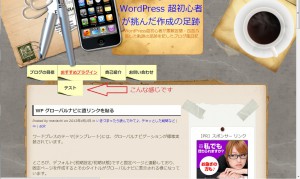
ピンバック: WP グローバルナビゲーションの表示順を変える方法 | WordPress 超初心者が挑んだ作成の足跡